Huomautus: Tämä artikkeli on täyttänyt tarkoituksensa, ja se poistetaan pian. Jotta Sivua ei löydy -ongelmat voidaan välttää, kaikki tunnetut linkit sivuun poistetaan. Jos olet luonut linkkejä tähän sivuun, poista ne, jotta verkko pysyy yhtenäisenä.
Kun tallennat tiedostot pilvipalveluun, voit käsitellä niitä missä vain ja jakaa ne helposti perheen ja ystävien kanssa. Kun haluat tallentaa tiedostoja verkossa OneDriven avulla, kirjaudu sisään Officeen.
Huomautus: Jos sinun on asennettava OneDrive Mac-tieto koneeseen, löydät sen Mac App Storesta: OneDrive.
Voit kirjautua sisään Officeen Wordin käynnistyksen yhteydessä tai valitsemalla Tiedosto-valikossa Uusi mallista. Valitse käytettävissä olevien mallien näkymässä Kirjaudu sisään.
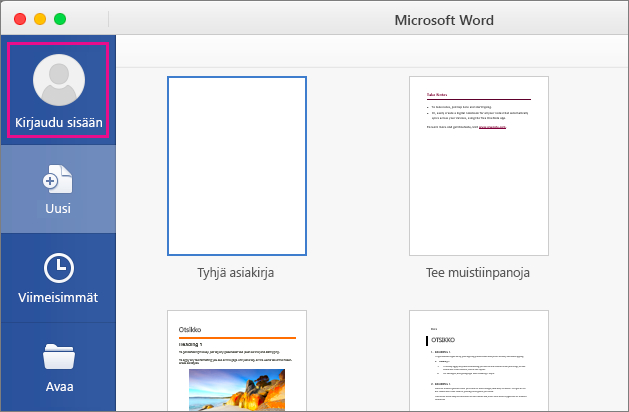
Kun tallennat tiedoston OneDrive, se tallennetaan verkkoon osoitteessa OneDrive. com ja myös tieto koneen OneDrive-kansioon. Kun tallennat tiedostot OneDrive-kansioon, voit työskennellä offline-tilassa, ja tekemäsi muutokset synkronoidaan, kun muodostat yhteyden uudelleen Internet. Lisä tietoja OneDrive on artikkelissa OneDrive.com
Tiedoston tallentaminen OneDriveen
-
Valitse Tiedosto-valikosta Tallenna nimellä.
-
Siirry Office-tiliisi liitettyihin verkkosijainteihin valitsemalla Verkkosijainnit.
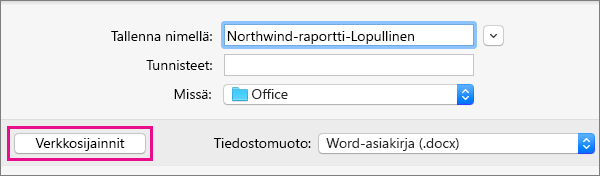
-
Osoita OneDrive-tiliä, jota haluat käyttää.
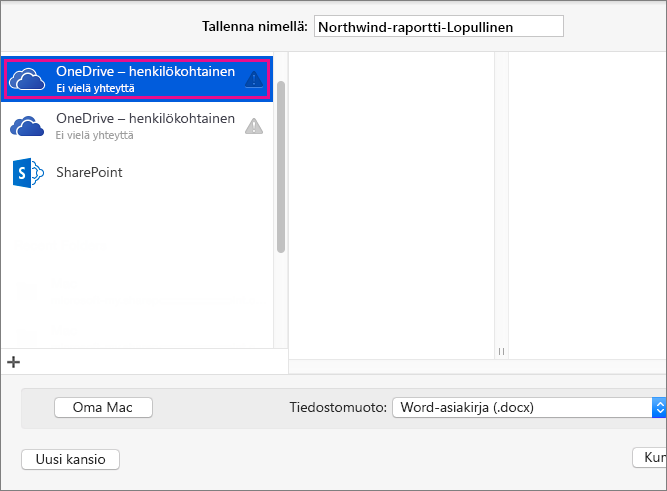
Jos et ole vielä kirjautunut OneDrive, Word avaa Microsoft- tiliisi kirjautumisen, johon voit kirjoittaa tunniste tiedot.
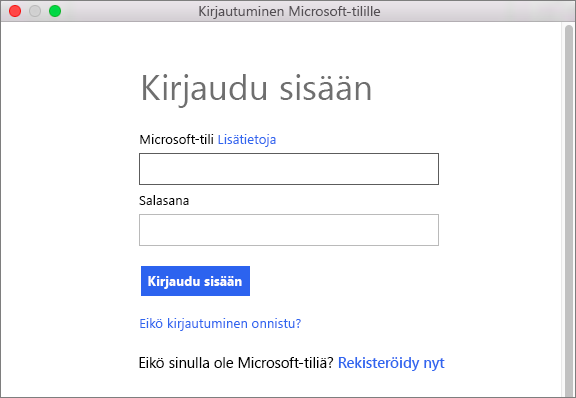
-
Kun olet kirjautunut sisään, tallenna tiedosto OneDriveen.
Vihje: Viime aikoina OneDriveen tallentamasi tiedostot löytyvät paitsi tietokoneesi OneDrive-kansiosta myös viimeksi käytettyjen tiedostojen luettelosta. Yksi tapa siirtyä tähän luetteloon on valita Tiedosto-valikossa Avaa viimeisimmät.
Tiedostojen käyttäminen OneDrive.comista
Kun tiedostosi ovat OneDrivessa, pääset käyttämään niitä millä tahansa tietokoneella, tabletilla tai puhelimella OneDrive-sivustossa. Siirry OneDrive.com ja Kirjaudu sisään.
Tiedostojen käyttäminen puhelimella tai tabletilla
Käyttö on sujuvampaa, jos lataat laitteeseesi OneDrive-sovelluksen.
Vaihtoehtoisesti voit käyttää Office-mobiilisovelluksia. Jos käytössäsi on Windows Phone, sovellukset on asennettu valmiiksi. Kun valitset käyttämäsi iOS- tai Android-laitteen oheisesta luettelosta, saat näkyviin tietoja, joissa kerrotaan, kuinka Word-, Excel-, PowerPoint- ja OneNote-sovellukset asennetaan ja määritetään käyttämällä Microsoft 365 -tilaukseen liittyvää tiliä.










